O Windows oferece o Agendador de tarefas há vários anos, mas ainda assim, muitos não sabem como ele pode ser produtivo. Automatizando tarefas rotineiras, como abrir o Google Chrome todos os dias, esvaziar a lixeira toda semana, desligar o Windows em um horário específico traz muito conforto para a mesa. Bem, é isso que o Agendador de Tarefas no Windows 10 faz.

Com o Agendador de tarefas, você pode automatizar quase todas as tarefas em seu computador. Você pode iniciar programas, executar comandos, enviar um e-mail e fazer muito mais configurando e agendando uma tarefa básica ou avançada no Windows. Hoje, aprenderemos como agendar, executar e modificar uma tarefa no Windows 10. Vamos começar.
Como criar uma tarefa básica no Windows 10
Se você’Se você estiver apenas procurando agendar uma tarefa para lançar programas ou enviar e-mails, uma tarefa básica servirá. Então, vamos começar explicando como configurar uma tarefa básica no Windows 10.
Etapa 1: Abra o menu Iniciar, digite agendador de tarefas e pressione Enter.
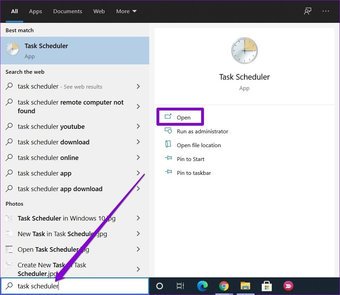
Etapa 2: Clique com o botão direito na pasta’Biblioteca do Agendador de Tarefas’e selecione a opção Nova Pasta. Dê a essa pasta um nome apropriado, como’Nova tarefa’.
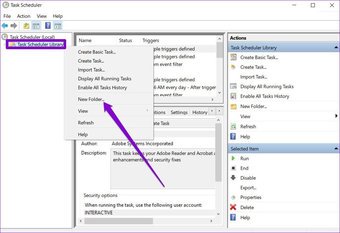
Etapa 3: Agora expanda a pasta’Biblioteca do Agendador de Tarefas’e selecione a pasta recém-criada. Clique no menu Ações na parte superior e selecione a opção’Criar tarefa básica’.
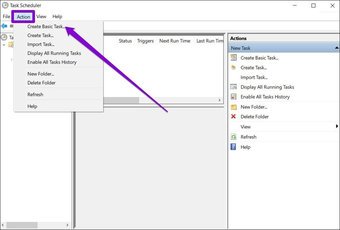
Etapa 4: na janela a seguir , dê à tarefa um nome apropriado e uma breve descrição. Para este exemplo, programaremos o Windows para abrir o Google Chrome todos os dias às 10h.
Em seguida, clique em Avançar.
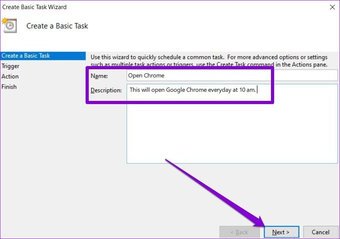
Nesse caso, como queremos programar o Chrome para abrir todos os dias, vamos defini-lo para Diário. Em seguida, clique em Avançar.
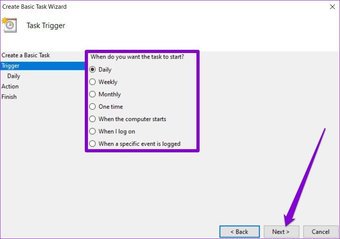
Etapa 6: Agora, você precisará atribuir uma data e hora de início para a tarefa. E como queremos que o Chrome abra às 10h, configuraremos a recorrência de acordo.
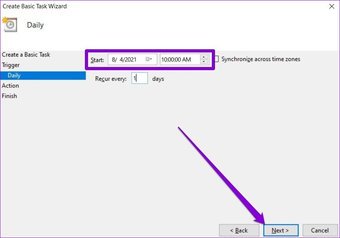
Etapa 7: Na guia Ação, selecione uma tarefa que deseja atribuir. Nesse caso, escolheremos ‘Iniciar um programa’. Em seguida, no campo Programa/script, cole o caminho do programa que deseja iniciar.
Como alternativa, você também pode usar o botão Procurar para localizar o programa. Quando terminar, clique em Avançar.
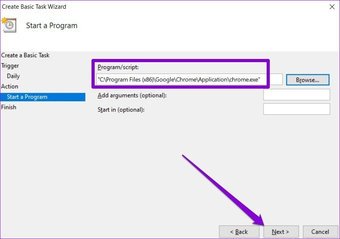
Etapa 8 : Por fim, clique em Concluir.
Depois de concluir as etapas acima, a tarefa será executada automaticamente na programação.
Como criar uma tarefa avançada no Windows 10
Se você for procurando configurar uma tarefa um pouco mais complicada no Windows com mais opções e configurações, você pode usar a opção Tarefa avançada no Agendador de tarefas. Veja como.
Para ilustrar, configuraremos o Windows para esvaziar a lixeira automaticamente todas as semanas.
S tep 1: Abra o menu Iniciar, digite agendador de tarefas e pressione Enter.
Etapa 2: clique com o botão direito na pasta’Biblioteca do Agendador de Tarefas’e selecione a opção Nova pasta. Dê a essa pasta um nome apropriado, como’Nova Tarefa’.
Etapa 3: Agora expanda a pasta’Biblioteca do Agendador de Tarefas’e clique com o botão direito na pasta recém-criada para escolher a opção Criar Tarefa na lista.
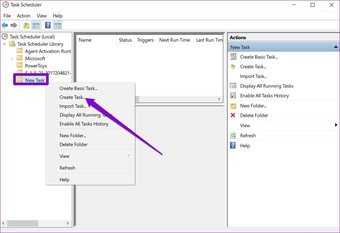
Etapa 4: Na janela seguinte que aparece, na guia Geral, forneça isso tarefa com um nome adequado, como’Limpeza automática da lixeira’. Opcionalmente, você pode adicionar uma breve descrição da tarefa.
Em Opções de segurança, escolha a conta de usuário sob a qual a tarefa deve ser executada. Além disso, você pode optar por executar a tarefa independentemente do status de login do usuário.
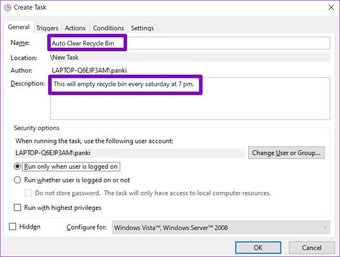
Etapa 5: Em seguida, alterne para a guia Acionador e clique no botão Novo para acionar a tarefa.
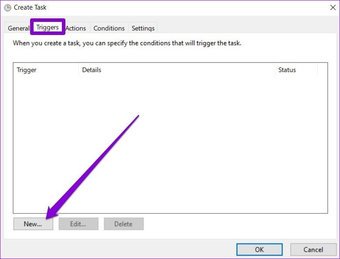
Etapa 6: no Na janela Novo acionador, use o menu suspenso para escolher várias maneiras de iniciar a tarefa. Por exemplo, você pode escolher iniciar a tarefa em uma programação, fazer logon, inicialização, etc.
Em seguida, atribua uma data e hora de início apropriadas antes de configurá-la para repetir diariamente, semanalmente ou mensalmente. Em seguida, clique em OK. Por exemplo, para esvaziar a Lixeira todos os sábados, selecione Semanalmente e marque Sábado.
Opcionalmente, você pode definir as configurações avançadas para atrasar, repetir, parar e expirar uma tarefa. Quando terminar, clique em OK.
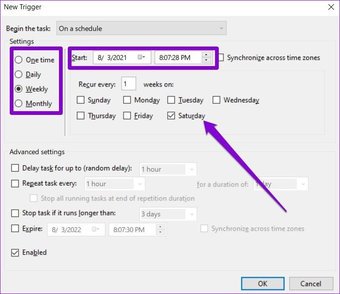
Etapa 7: Em seguida, mude para o Clique na guia Ação e clique no botão Novo. Em Configurações, na caixa Programas/script, digite ‘cmd.exe’.
Na guia Argumentos, você pode digitar o comando que deve ser executado no prompt de comando. Observe que isso é opcional e pode ser deixado em branco. Quando terminar, clique em OK.
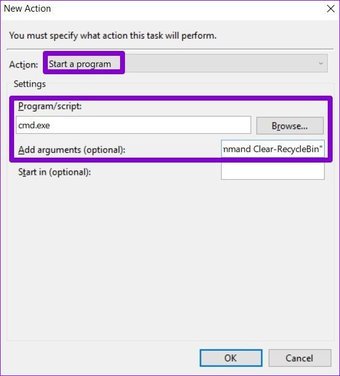
Depois de concluir as etapas mencionadas acima, a tarefa avançada deve ser executada quando as condições forem atendidos.
Como editar ou excluir uma tarefa no Agendador de tarefas
Se, a qualquer momento, você decidir modificar as configurações da tarefa agendada ou desative a tarefa completamente, veja como fazê-lo.
Primeiro, abra o menu Iniciar, digite agendador de tarefas e pressione Enter. Expanda a pasta’Biblioteca do Agendador de Tarefas’e vá para a pasta que contém a tarefa.
Clique com o botão direito do mouse na tarefa e você encontrará todas as opções de que precisa para executar, editar ou excluir o tarefa.
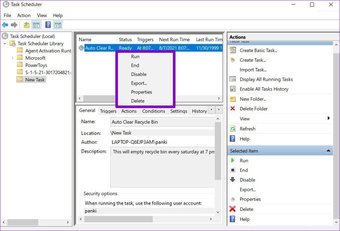
Para executar a tarefa sob demanda, escolha Executar. A tarefa será executada independentemente das condições definidas.
Para fazer alterações na tarefa, escolha Propriedades. Em seguida, você será levado à mesma janela em que criou a tarefa. Aqui, você pode modificar o nome da tarefa, gatilho, ações, condições e configurações.
Para desativar uma tarefa, clique com o botão direito na tarefa e selecione Desativar na lista. Da mesma forma, você também pode escolher Excluir para remover a tarefa por completo.
Além disso, você também pode usar a guia Ações no Agendador de tarefas para ver todas as tarefas em execução ou ver o histórico de tarefas.
Clique aqui para ver nossa página de artigos do Windows 10
Homem envelhecendo tarefas à mão
Em geral, o Agendador de tarefas pode economizar muito tempo. E quando você pega o jeito, a configuração de diferentes tipos de tarefas leva apenas alguns minutos. A melhor parte é que você pode agendar até as tarefas mais complicadas e esquecê-las.
Última atualização em 10 de agosto de 2021
O artigo acima pode conter links de afiliados que ajudam a oferecer suporte à Tecnologia de Orientação. No entanto, isso não afeta nossa integridade editorial. O conteúdo permanece imparcial e autêntico.
